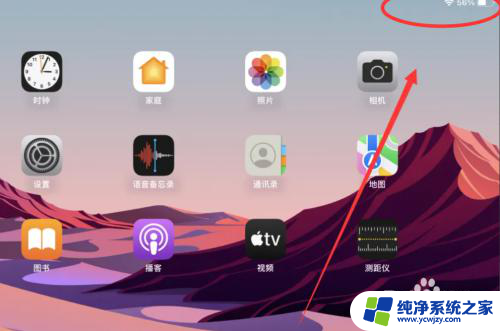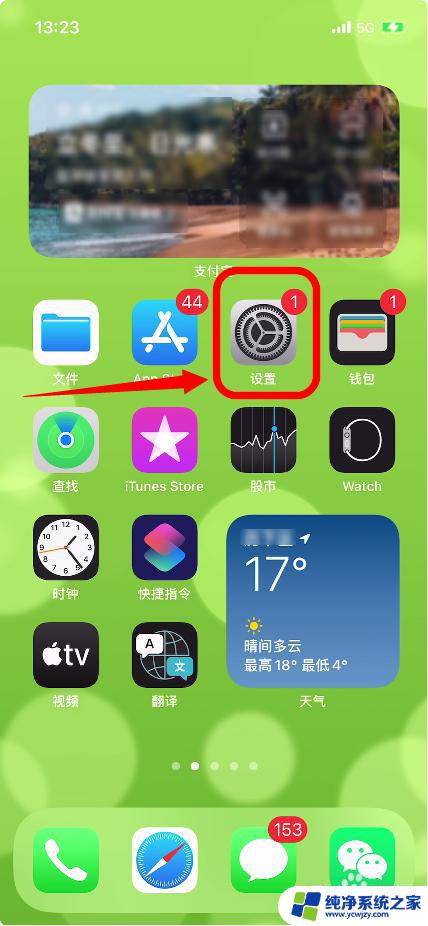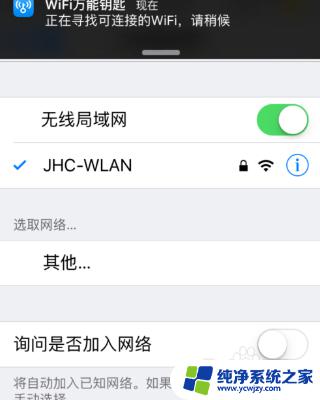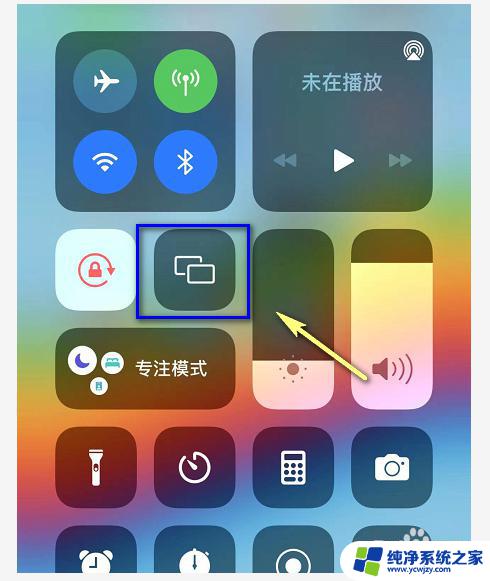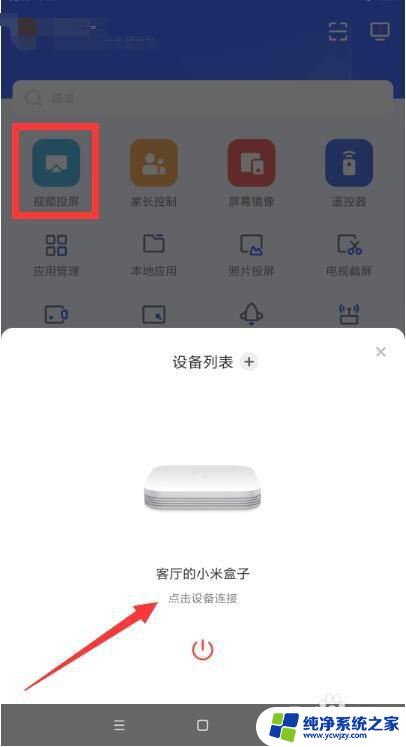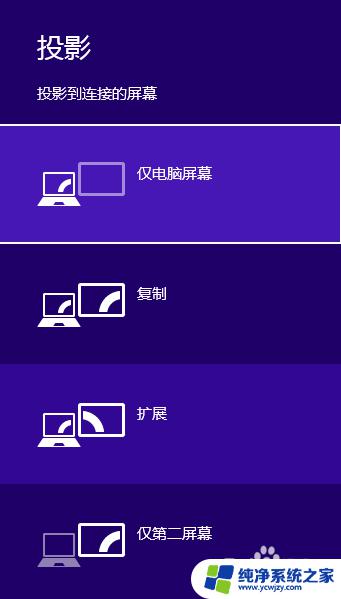苹果ipad投屏在哪里设置 iPad镜像投屏设置步骤
苹果iPad作为一款功能强大的平板电脑,不仅有着出色的性能和用户体验,还具备了许多令人惊叹的特色功能,其中之一便是iPad的投屏功能,也就是通过镜像投射将iPad上的内容展示在其他设备上。大家可能会好奇,iPad的投屏设置在哪里呢?实际上iPad的镜像投屏设置非常简便,只需要按照几个简单的步骤即可完成。这篇文章将为大家详细介绍iPad镜像投屏的设置步骤,让我们一起来探索这项令人期待的功能吧!
步骤如下:
1.想要设置ipad中的镜像投屏功能,首先需要用手指滑动ipad的屏幕一下。

2.此时ipad的屏幕右侧会出现【控制中心】对话框,接着点击对话框中的【屏幕镜像】功能。
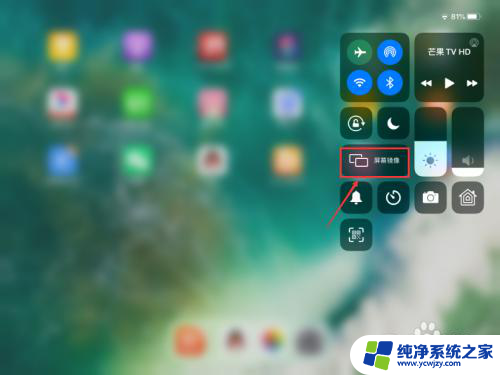
3.此时在【屏幕镜像】对话框中会出现可以投屏的设备,接着点击要投屏上去的那台设备。
4.跟投屏的设备连接成功后,这样就成功投屏到这台设备上了。此时在【屏幕镜像】对话框中会显示连接成功的记号。
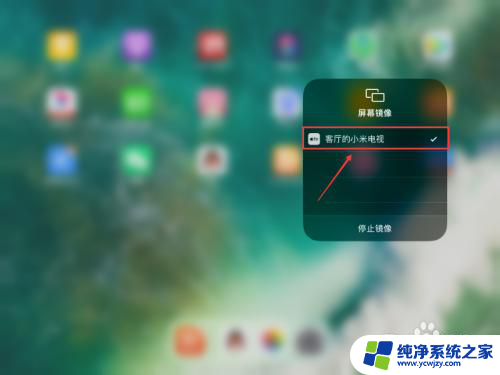
5.同时投屏上去的设备画面会显示当前ipad所播放的视频画面,如图所示。
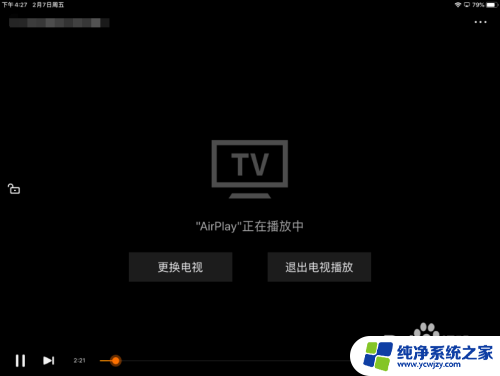
6.想要退出镜像投屏,点击【屏幕镜像】对话框中的【停止镜像】功能。这样就成功退出镜像投屏了。
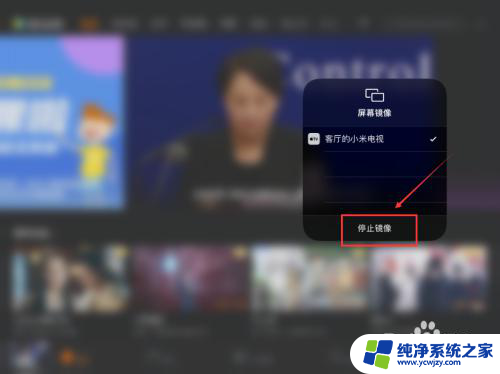
7.总结:
1、用手指滑动ipad的屏幕一下。
2、点击【屏幕镜像】功能。
3、点击要投屏上去的那台设备。
4、在【屏幕镜像】对话框中会显示连接成功的记号。
5、投屏上去的设备画面会显示当前ipad所播放的视频画面。
6、点击【屏幕镜像】对话框中的【停止镜像】功能退出镜像投屏。
以上就是苹果iPad投屏设置的全部内容,如果有需要的用户可以按照以上步骤进行操作,希望对大家有所帮助。